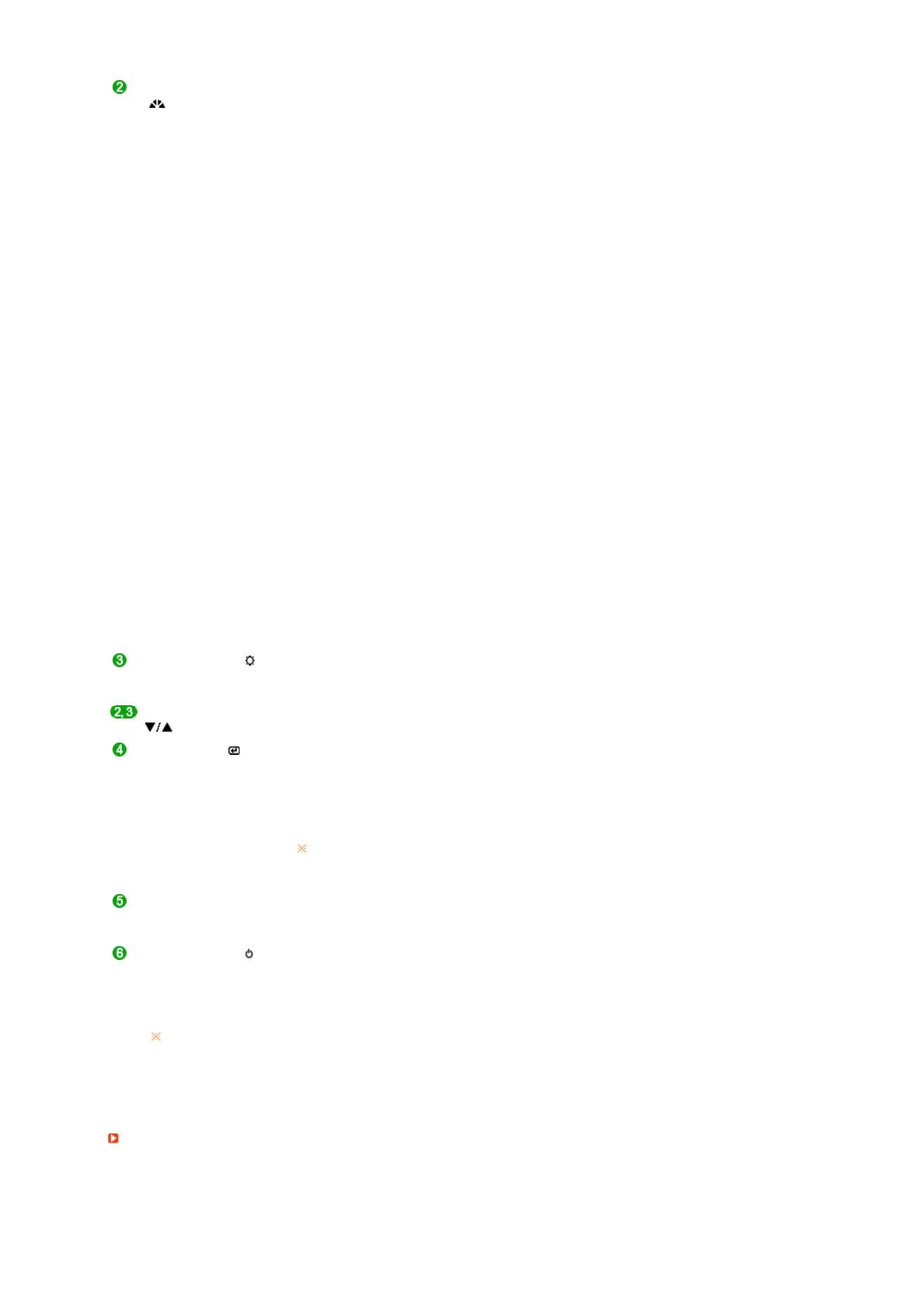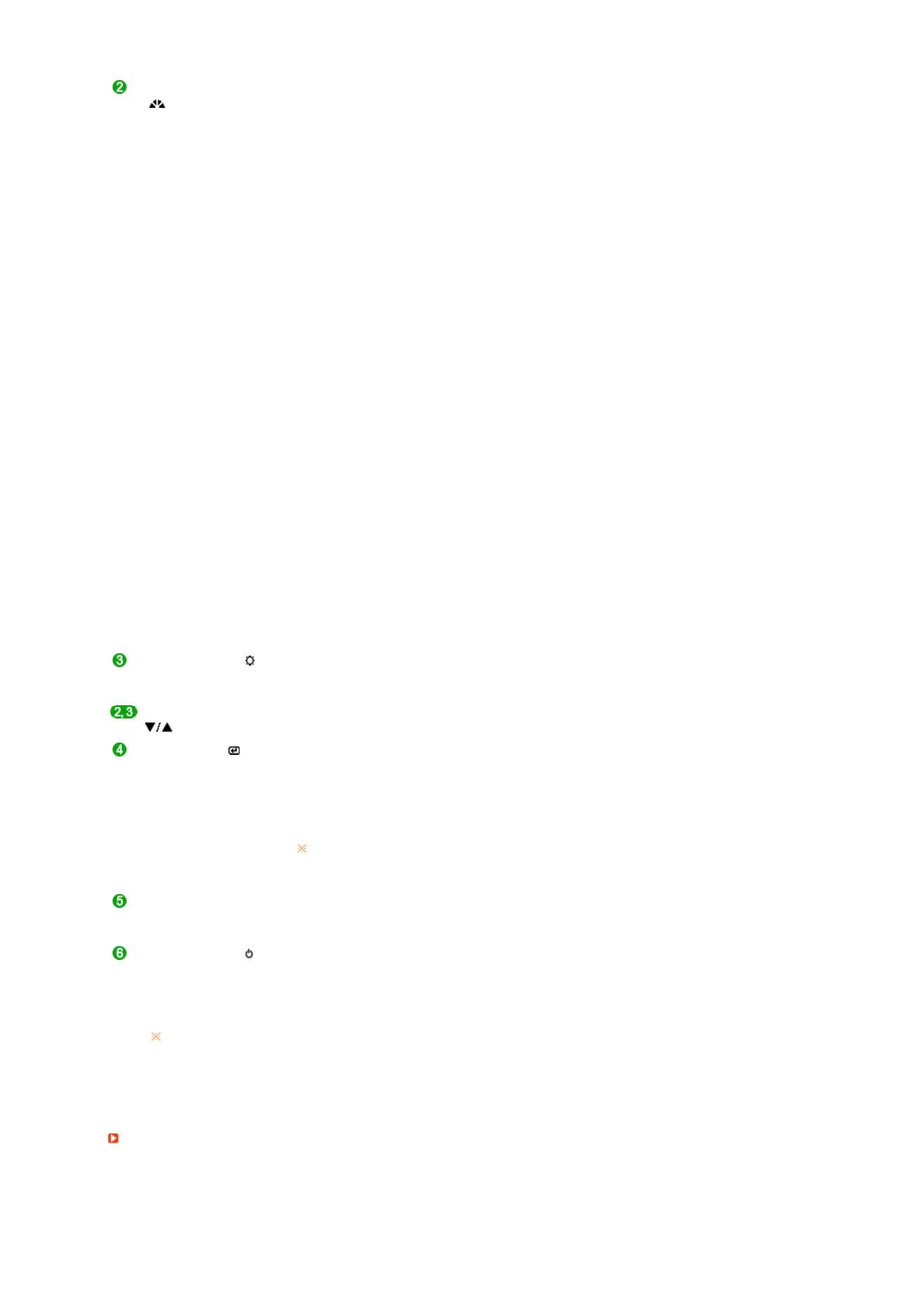
Кнопка MagicBright
™
[]
MagicBright
™
- это новая функция, обеспечивающая
оптимальную среду для просмотра в зависимости от содержания
просматриваемого изображения. На данный момент доступны 6
различных режима : Польз., Текст, Интернет, Игра, Спорт и Кино.
Каждый режим имеет свои предустановленные значения яркости.
Можно легко выбирать одну из 6 настроек, просто нажимая
кнопку "MagicBright
™
".
1) Польз.
Хотя эти значения
были тщательно подобраны нашими
инженерами, они, однако, могут оказаться некомфортными
для некоторых пользователей, так как это зависит от
индивидуальных особенностей зрения.
В этом случае отрегулируйте яркость (Brightness) и
контрастность (Contrast) с помощью экранного меню.
2) Текст
Для работы с документацией или других работ, связанных с
чтением большого объема текста.
3) Интернет
Для работы
с изображениями смешанного характера,
например, текстом и графикой одновременно.
4) Игра
Для просмотра движущихся изображений, например, игра
программ.
5) Спорт
Для просмотра движущихся изображений, например,
спортивных программ.
6) Кино
Для просмотра видеофильмов, например, в формате DVD
или Video CD.
>> Для просмотра анимационного клипа нажмите здесь.
Кнопка Яркость []
При условии, что на экране не отображается экранное меню,
нажатие этой кнопки позволяет регулировать яркость.
>> Для просмотра анимационного клипа нажмите здесь.
Кнопка настройки [
]
Настройка элементов меню.
Кнопка Ввод [ ] /
Кнопка SOURCE
Включение выбранного элемента меню. /
При нажатии кнопки 'SOURCE' ("Источник") при выключенном
экранном меню происходит переключение входного источника (с
аналогового на цифровой или обратно). (При нажатии кнопки
выбора источника для изменения режима входа в левом верхнем
углу экрана появляется сообщение, отображающее текущий
режим входного сигнала - Analog, Digital.)
в случае выбора режима Digital ("Цифровой") необходимо
подключить монитор к графической плате через цифровой порт
DVI с помощью кабеля DVI.
Кнопка AUTO Данная кнопка обеспечивает прямой переход к функции
автоматической регулировки.
>> Для просмотра анимационного клипа нажмите здесь.
Кнопка питания [] Включает и выключает монитор.
Индикатор режима
питания
Этот световой индикатор горит зеленым цветом во время
нормальной работы монитора и вспыхивает янтарным цветом,
когда монитор сохраняет в памяти выполненную регулировку.
Раздел Система экономии потребляемой электроэнергии Экономайзер содержит
дальнейшую информацию, касающуюся функций режима экономии
электропитания. В целях экономии электроэнергии выключайте монитор, когда он
не в работе или когда Вы оставляете его на долгое время.
Вид сэади